Excel에서 동적 명명 된 범위를 사용하는 방법
최근 기사에서`link : / excel-range-name-all-about-excel-named-ranges-excel-range-name [named ranges in excel]`에 대해 모두 이야기했습니다. 명명 된 범위를 탐색하는 동안 동적 범위라는 주제가 나타났습니다. 그래서이 기사에서는 Excel에서 동적 범위를 만드는 방법에 대해 설명합니다.
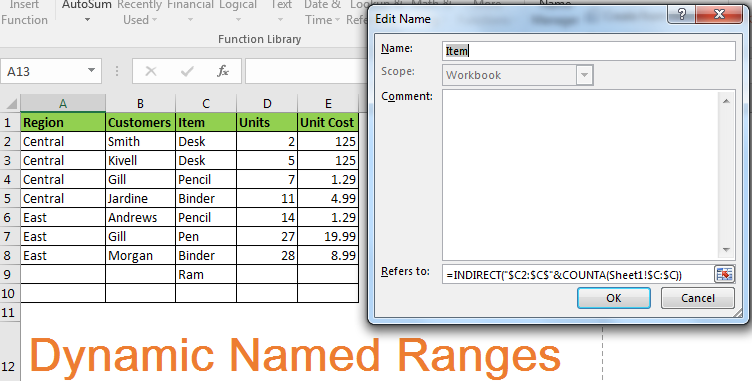
Excel에서 동적 명명 된 범위 란 무엇입니까?
일반적인 명명 된 범위는 정적입니다. C2 : C10을 항목으로 정의하면 항목은 수동으로 편집 할 때까지 항상 C2 : C10을 참조합니다. 아래 이미지에서는 항목 목록에서 공백을 계산하고 있습니다. 2가 표시됩니다.
동적이라면 0을 표시했을 것입니다.
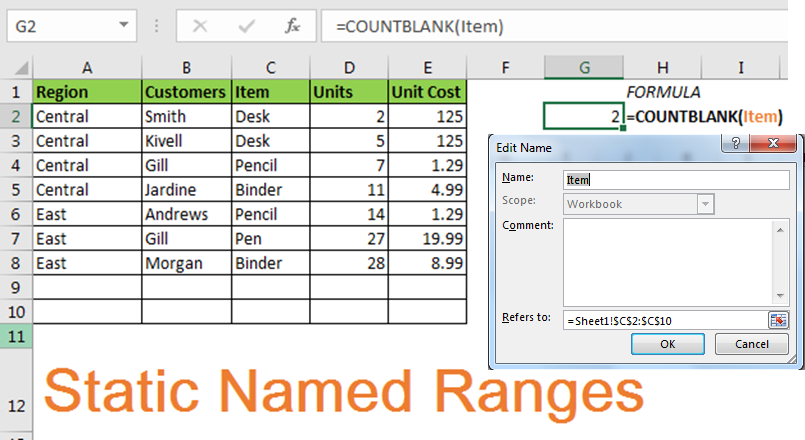
동적 이름 범위는 데이터에 따라 확장 및 축소되는 이름 범위입니다. 예를 들어 C2 : C10 범위에 항목 목록이 있고 항목 이름을 지정하는 경우 범위에 새 항목을 추가하면 C2 : C11로 확장되어야하며 위와 같이 삭제할 때 축소하면 축소되어야합니다.
동적 이름 범위를 만드는 방법
Excel 표를 사용하여 명명 된 범위 만들기
예,`link : / table-excel-2007-17-amazing-features-of-excel-tables [excel tables]`는 동적 명명 된 범위를 만들 수 있습니다. 그들은 매우 동적 인 범위라는 테이블의 각 열을 만듭니다.
그러나 테이블 이름에는 데이터 유효성 검사 및 조건부 서식에서 사용할 수없는 한 가지 단점이 있습니다. 그러나 특정 명명 된 범위를 사용할 수 있습니다.
INDIRECT 및 COUNTA 수식 사용 이름 범위를 동적으로 만들기 위해`link : / lookup-formulas-excel-indirect-function [INDIRECT]`
및`link : / counting-excel-counta-function [COUNTA 함수]`
-
어떻게? 보자.
작성 될 일반 수식 참조 대상 : 섹션
=INDIRECT("$startingCell:$endingColumnLetter$"&COUNTA($columnLetter:$columnLetter))
위의 일반 공식은 복잡해 보일 수 있지만 실제로는 쉽습니다. 예를 들어 보겠습니다.
기본 아이디어는 마지막으로 사용한 셀을 결정하는 것입니다.
동적 범위 예제 위의 예제에서는 C2 : C10 범위에 정적 이름 범위 항목이 있습니다. 동적으로 만들어 봅시다.
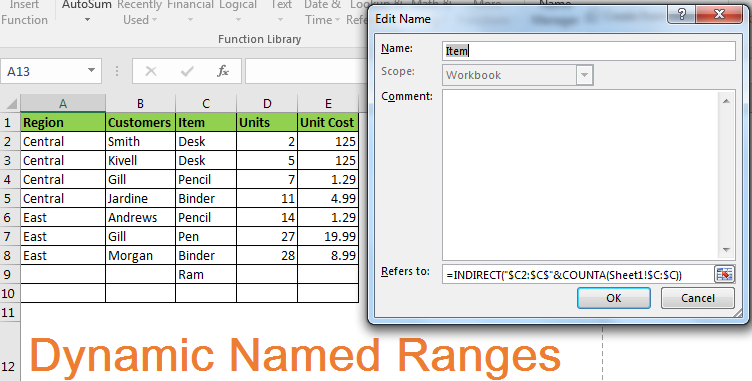
-
CTRL + F3을 눌러 이름 관리자를 엽니 다.
-
이제 범위에 이미 이름이있는 경우 해당 이름을 클릭 한 다음 편집을 클릭합니다. 그렇지 않으면 새로 만들기를 클릭하십시오.
-
항목 이름을 지정합니다.
-
In Refers To : Section write below Formula.
-
=INDIRECT("$C2:$C$"&COUNTA($C:$C))
-
확인 버튼을 누르십시오.
그리고 끝났습니다. 이제 이름 상자 또는 수식에 항목을 입력 할 때마다 범위에서 마지막으로 사용한 셀에 대해 C2를 참조합니다.
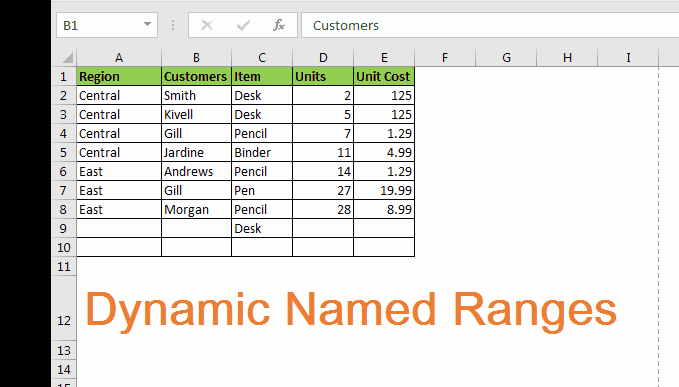
주의 : 범위 사이에 셀이 비어 있으면 안됩니다. 그렇지 않으면 범위가 빈 셀 수만큼 줄어 듭니다.
어떻게 작동합니까?
내가 말했듯이, 마지막으로 사용한 세포를 찾는 유일한 문제입니다. 이 예에서는 사이에 빈 셀이 없어야합니다. 왜? 당신은 알게 될 것입니다.
Excel의 INDIRECT 함수는 텍스트를 범위로 변환합니다.
=link : / lookup-formulas-excel-indirect-function [INDIRECT](“$ C $ 2 : $ C $ 9”)
절대 범위 $ C $ 2 : $ C $ 10을 참조합니다. 마지막 행 번호를 동적으로 찾아야합니다 (9).
모든 셀에는 C2 : C10 범위의 값이 있으므로`link : / counting-excel-counta-function [COUNTA function]`을 사용하여 마지막 행을 찾을 수 있습니다.
그래서, = INDIRECT ( “$ C2 : $ C $”&이 부분은 시작 행과 열을 수정하고 COUNTA ($ C : $ C) dynamical은 마지막으로 사용 된 행을 계산합니다.
그래서 네, 이렇게 할 수 있습니다. Excel의 모든 수식 및 기능과 함께 작동하는 가장 효과적인 동적 명명 된 범위를 만듭니다. 데이터를 변경할 때 명명 된 범위를 다시 편집 할 필요가 없습니다.